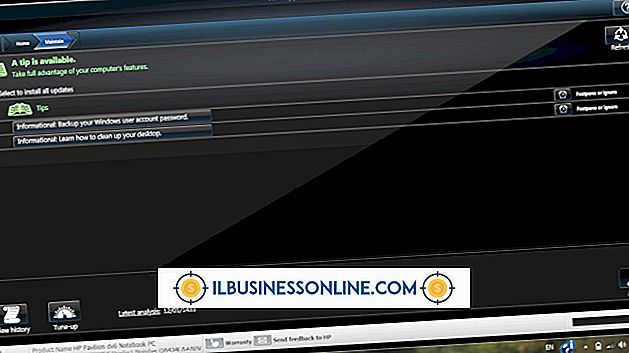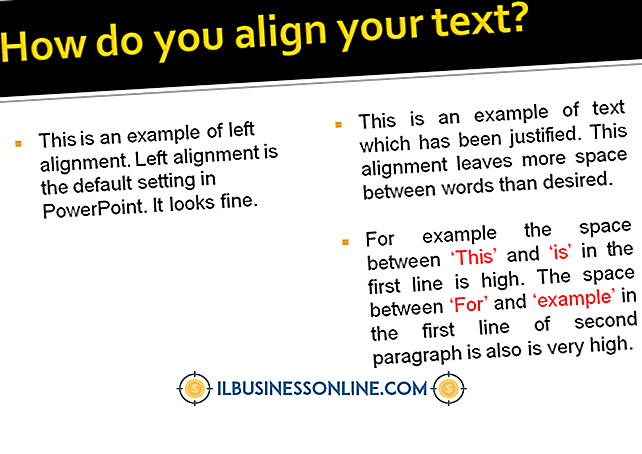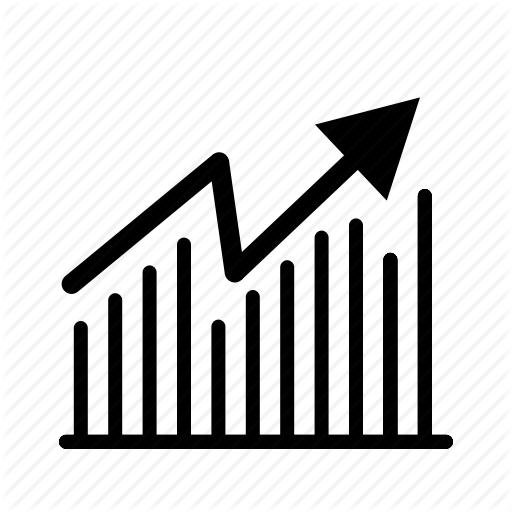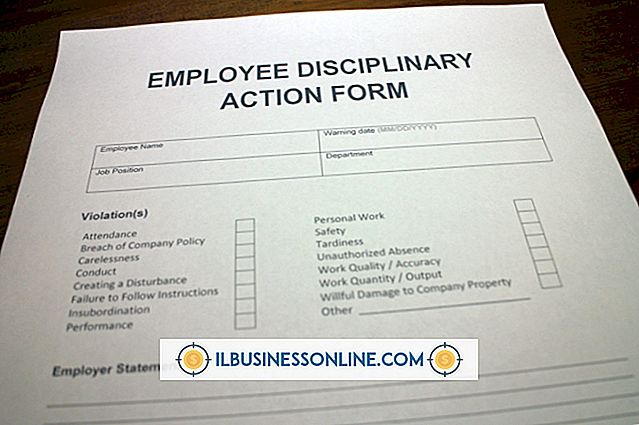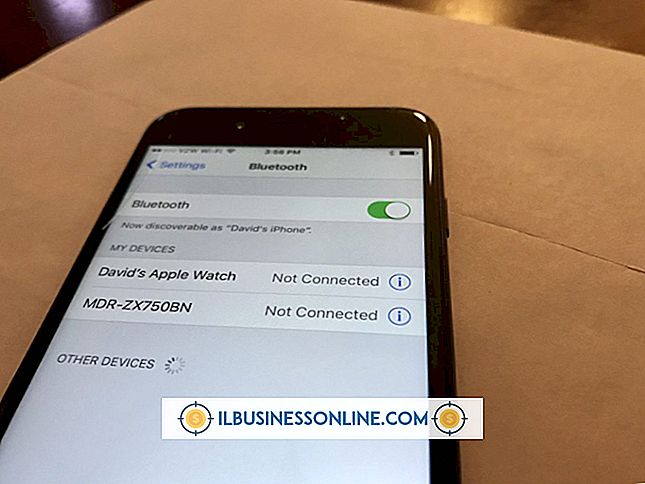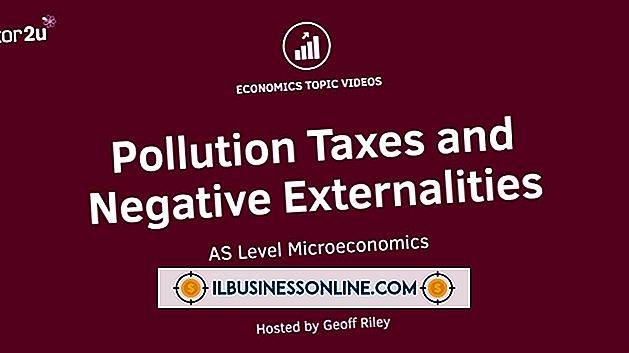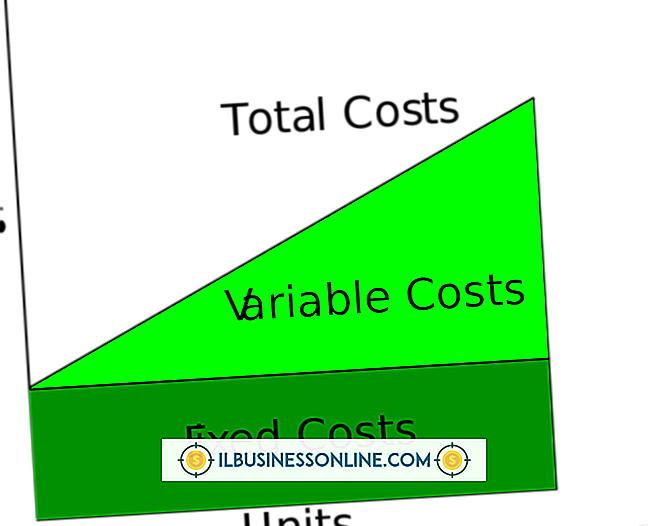Twee monitors gebruiken op een Mac

Als uw bedrijf een Macintosh-computer heeft, kunt u deze zo instellen dat de inhoud op het scherm tegelijkertijd op twee monitoren wordt weergegeven. Dit gebeurt op twee verschillende manieren op een Mac: de Mirroring-methode en de Extended Desktop-methode. Met de methode Mirroring geven uw twee monitoren exact dezelfde inhoud weer. Dit kan bijvoorbeeld ideaal zijn voor een bedrijfspresentatie, zodat de presentator naar één scherm kan kijken terwijl het publiek naar een ander scherm kijkt. Met de Extended Desktop-methode werken uw twee monitoren samen om een doorlopende werkruimte te vormen. Deze opstelling is gebruikelijk bij grafische ontwerpers en video-editors wiens werk extra desktop-onroerend goed vereist.
1.
Sluit de twee monitoren op uw Mac aan en schakel ze in.
2.
Klik op het menu "Apple" en selecteer "Systeemvoorkeuren." Het Apple-menu bevindt zich in de bovenhoek van het scherm van uw Mac en wordt weergegeven door het Apple-logo.
3.
Klik op "Beeld" of "Beeldschermen" onder de kop Hardware, afhankelijk van welke versie van OS X u gebruikt.
4.
Klik op het tabblad "Configuratie", waarin twee blauwe vakken worden weergegeven, een voor elk van uw monitoren.
5.
Klik op het selectievakje "Spiegeldisplays" als u de spiegelingsmethode wilt gebruiken om dezelfde inhoud weer te geven op beide monitoren. Schakel het selectievakje "Spiegeldisplays" uit als u de Extended Desktop-methode wilt gebruiken.
Sleep de witte menubalk naar het blauwe vak dat u als uw primaire monitor wilt gebruiken om de Extended Desktop-methode te gebruiken. U kunt ook de monitorpictogrammen naar links en rechts slepen om hun relatie met elkaar te wijzigen.